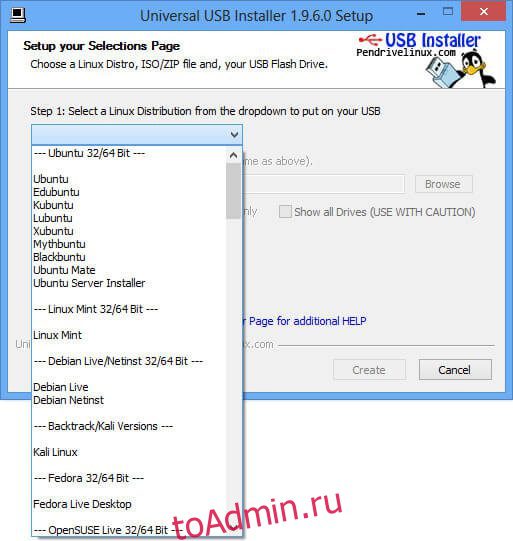Как и ОС Windows, ОС Linux также может быть загрузочной с USB-накопителя для установки Linux в нашу систему. Linux — это операционная система с открытым исходным кодом или ОС Linux, свободно распространяемая кроссплатформенная операционная система, основанная на Unix.
У Linux есть много разных вариантов. Популярные дистрибутивы ОС Linux включают Ubuntu, Debian, Fedora, open SUSE и Red Hat.
ОС Linux поддерживает многозадачность, то есть одновременное выполнение нескольких программ, многопользовательскую, многоплатформенную, многопроцессорную обработку и т. д.
Диски UBS просты в использовании, компактны и обладают достаточной емкостью. В настоящее время существует тенденция устанавливать операционные системы с помощью USB-накопителей, поскольку USB-накопители имеют больший срок службы, чем CD/DVD, и для установки ОС не требуется устройство записи DVD.
В нашем предыдущем посте мы также объяснили метод создания загрузочного USB-накопителя с помощью командной строки для Windows.
Оглавление
Способ 1: Использование универсального USB-установщика. (Только для Windows)
Универсальный USB-установщик — лучший вариант для создания загрузочных USB-накопителей различных операционных систем, включая Windows, Unix, Linux и различные версии Unix и Linux.
Кроме того, он совместим со всеми версиями Windows, такими как Windows XP, Windows Vista, Windows 7, Windows 8, Windows 10 и 11. Universal USB Installer — это Live Linux USB Creator, который позволяет вам выбирать из множества дистрибутивов Linux для установки. на вашем USB-накопителе.
Для работы с этим программным обеспечением не требуются специальные знания. Универсальный USB-установщик прост в использовании.
Выберите дистрибутив Live Linux, файл ISO, флэш-накопитель и нажмите «Установить». Это программное обеспечение создано по принципу «щелкни и играй», поэтому его не нужно устанавливать, и для него требуется всего 1,05 МБ свободного места.
Нам нужно всего лишь поместить exe-файл программного обеспечения куда-нибудь на компьютер и дважды щелкнуть его, чтобы запустить его всякий раз, когда мы хотим создать загрузочный USB-накопитель.
Действия по созданию загрузочного USB-накопителя с помощью универсального USB-установщика.
Шаг 1: — Выберите дистрибутив Linux из раскрывающегося списка или другую ОС, которую вы хотите загрузить на USB-накопитель.
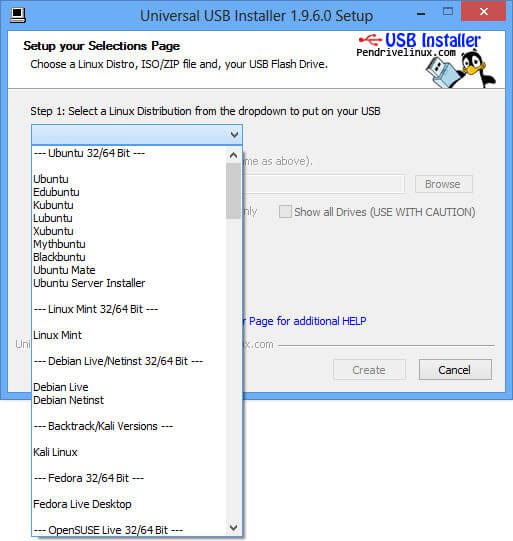
Шаг 2: – Просмотрите ISO-образ ОС или ZIP-файл в вашей системе.
Шаг 3: — Выберите USB-накопитель из раскрывающегося списка.
Шаг 4: — Нажмите кнопку «Создать».
Способ 2: Использование Linux Live USB Creator (LiLi) (только для Windows).
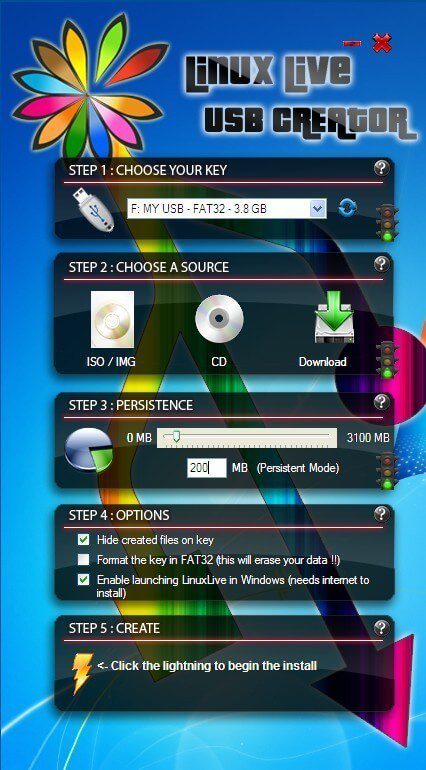
Linux Live USB Creator — отличный инструмент, который используется для установки различных компиляций, дистрибутивов и версий Linux на USB-накопитель.
Lili USB Creator, ранее известный как Ubuntu Live Creator, может создать USB-накопитель Linux для Linux из исходного образа ISO< или компакт-диска. Кроме того, он может загрузить для вас IMG или ISO.
Lili USB Creator может установить на него Portable Virtualbox. Затем вы можете загрузить установку Linux из Windows, эмулируемую с помощью Virtualbox на USB, или загрузиться с USB напрямую.
Шаг 1: Загрузите Linux Live USB Creator и распакуйте zip-архив на свой компьютер.
Шаг 2. Запустите LiLi USB Creator.exe из папки Linux Live USB Creator.
Выполните шаги 1–5 из меню. После завершения у вас должен быть портативный дистрибутив Linux. , Вы можете носить его с собой в кармане и запускать на любом ПК, эмулируемом с помощью Virtual Box Portable или встроенном виде.
Способ 3: mintStick (только для Linux).
mintStick установлен по умолчанию в
Линукс Минт. Это загрузочный USB-инструмент, предлагаемый Linux и многими другими дистрибутивами Linux.
Действия по созданию загрузочного USB с помощью mintStick.
1. Запустите USB Image Writer из меню.
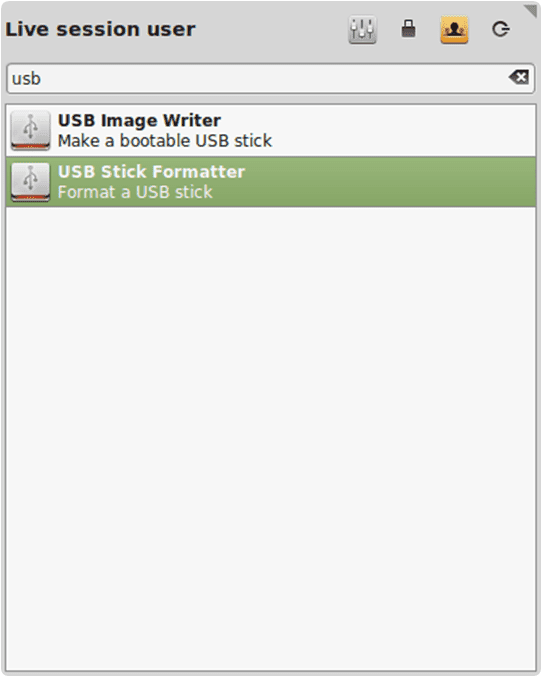
2. Выберите ISO-образ.
3. Выберите USB-устройство.
4. Нажмите Записать на устройство.
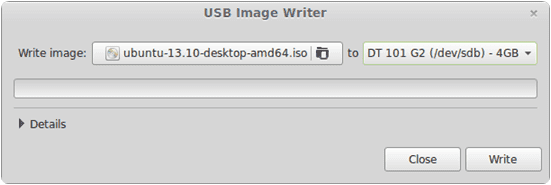
Способ 4: Использование терминала (только для Linux)
Это не требует усилий. Зайдите в терминал и введите:
sudo dd if=~/Desktop/linuxmint.iso of=/dev/sdx oflag=direct bs=1048576
Здесь «~/Desktop/linuxmint.iso» — это местоположение и имя загруженного образа (в этом примере он находится на рабочем столе). В то время как «/dev/sdx» является целевым USB-накопителем.
Если ваша система не поддерживает oflag=direct. Затем вы можете оставить его, поскольку он предназначен для ускорения процесса.
Но если вы не знаете путь к целевому USB-накопителю, запустите эту команду и определите папку назначения.
судо fdisk -l
Предупреждение. Обязательно укажите правильный путь к устройству, поскольку этот процесс удалит все данные, которые были на устройстве раньше.
Помните, что не следует включать целое число для USB-накопителя, например «/dev/sdx1», поскольку тогда оно будет относиться к существующему разделу на этом диске, а не к самому диску. Как только USB будет правильно создан с помощью «dd», должен появиться вывод, подобный этому:
sudo dd if=~/Desktop/linuxmint.iso of=/dev/sdb oflag=direct bs=1048576
706+1 записей в
Вышло 706+1 записей
Копировано 740601856 байт (741 МБ), 91,7024 с, 8,1 МБ/с.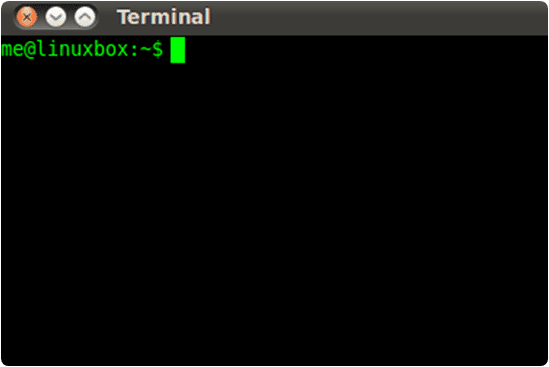
В заключение мы считаем, что этот пост будет полезен для вас. Не забудьте также поделиться этим со своими друзьями. Если вам нужна помощь, пожалуйста, напишите нам в комментариях ниже.